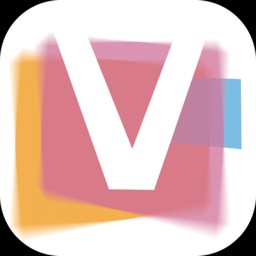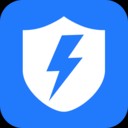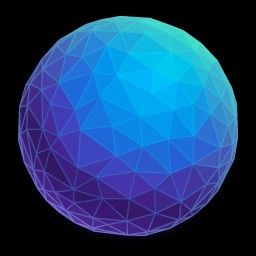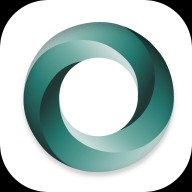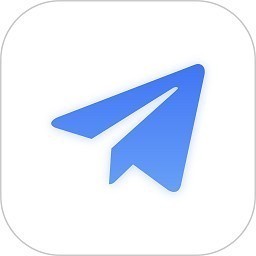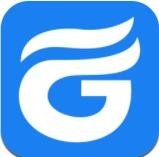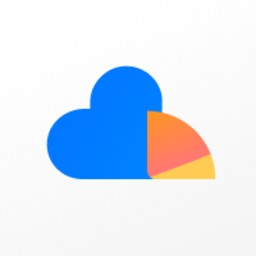火狐浏览器手机版安装插件方法教程
时间:2023-05-24 15:58:38
火狐浏览器手机版安装插件方法教程:对于火狐浏览器想必很多用户都在使用,当然在这款软件中添加插件又该如何搞呢?想必不少玩家还是不了解的,小编整理了相关内容介绍,下面一起来看看相关的信息。
手机火狐浏览器怎么添加插件
首先打开手机上的火狐浏览器,打开后,点击界面右上角的【更多】按钮

然后按钮下方会出现一些选项,找到并点击【附加组件】按钮

进入附加组件界面后,点击【浏览全部Firefox附加组件】按钮

然后我们会进入附加组件添加的页面,找到自己需要的组件点击进入

进入该附加组件的页面后,点击页面底部的【添加到Firefox】按钮

然后会弹出确认添加按钮,点击【添加】按钮即可成功添加

以上就是有关火狐浏览器手机版安装插件方法教程,更多相关内容,敬请持续关注东方软件园。
热门推荐
-
 手机火狐浏览器提示有欺诈网站问题怎么回事_手机火狐浏览器提示有欺诈网站问题怎么办解决方法手机火狐浏览器提示有欺诈网站问题怎么办解决方法:在使用火狐浏览器时想必用户都遇到了欺诈网站的问题,因此很多用户就想要关闭火狐浏览器中有警告提示问题。对于这样问题又该如何解决呢?下面一起来看看相关的信息。
手机火狐浏览器提示有欺诈网站问题怎么回事_手机火狐浏览器提示有欺诈网站问题怎么办解决方法手机火狐浏览器提示有欺诈网站问题怎么办解决方法:在使用火狐浏览器时想必用户都遇到了欺诈网站的问题,因此很多用户就想要关闭火狐浏览器中有警告提示问题。对于这样问题又该如何解决呢?下面一起来看看相关的信息。 -
 手机火狐浏览器怎么添加扩展程序_手机火狐浏览器如何添加插件/扩展程序方法介绍手机火狐浏览器如何添加插件/扩展程序方法介绍:对于火狐浏览器功能还是相当多的,当然这些浏览器使用起来也是非常不错的。当然在这款软件如何添加扩展程序呢?小编整理了相关呢容介绍,下面一起来看看相关的信息。
手机火狐浏览器怎么添加扩展程序_手机火狐浏览器如何添加插件/扩展程序方法介绍手机火狐浏览器如何添加插件/扩展程序方法介绍:对于火狐浏览器功能还是相当多的,当然这些浏览器使用起来也是非常不错的。当然在这款软件如何添加扩展程序呢?小编整理了相关呢容介绍,下面一起来看看相关的信息。 -
 手机火狐浏览器安全选项怎么关闭_手机火狐浏览器安全设置在哪设置方法教程手机火狐浏览器安全设置在哪设置方法教程:对于手机火狐浏览器想必很多用户都在用,当然在这款软件中安全选项又该如何关闭呢?想必不少玩家还是不了解的,小编整理了相关内容介绍,下面一起来看看相关的信息。
手机火狐浏览器安全选项怎么关闭_手机火狐浏览器安全设置在哪设置方法教程手机火狐浏览器安全设置在哪设置方法教程:对于手机火狐浏览器想必很多用户都在用,当然在这款软件中安全选项又该如何关闭呢?想必不少玩家还是不了解的,小编整理了相关内容介绍,下面一起来看看相关的信息。 -
 手机火狐浏览器怎么添加插件_火狐浏览器手机版安装插件方法教程火狐浏览器手机版安装插件方法教程:对于火狐浏览器想必很多用户都在使用,当然在这款软件中添加插件又该如何搞呢?想必不少玩家还是不了解的,小编整理了相关内容介绍,下面一起来看看相关的信息。
手机火狐浏览器怎么添加插件_火狐浏览器手机版安装插件方法教程火狐浏览器手机版安装插件方法教程:对于火狐浏览器想必很多用户都在使用,当然在这款软件中添加插件又该如何搞呢?想必不少玩家还是不了解的,小编整理了相关内容介绍,下面一起来看看相关的信息。 -
 火狐浏览器有没有自带的翻译功能_火狐浏览器自带翻译功能位置分享火狐浏览器有没有自带的翻译功能?浏览器可以搜索到你想咨询问题的答案,也有很多小的工具可以使用,那火狐浏览器自动的翻译功能在哪里,一起来看看火狐浏览器自带翻译功能位置分享,希望能帮到大家
火狐浏览器有没有自带的翻译功能_火狐浏览器自带翻译功能位置分享火狐浏览器有没有自带的翻译功能?浏览器可以搜索到你想咨询问题的答案,也有很多小的工具可以使用,那火狐浏览器自动的翻译功能在哪里,一起来看看火狐浏览器自带翻译功能位置分享,希望能帮到大家 -
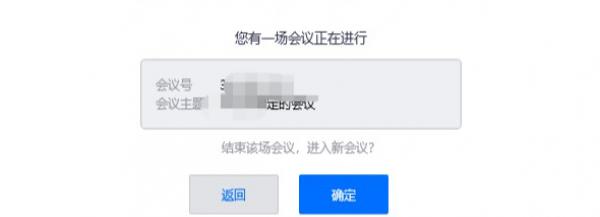 腾讯会议电脑手机怎么同时在线_腾讯会议电脑手机可以同时用吗腾讯会议电脑手机怎么同时在线?为了能够去更为便利的运用,得多的小伙伴都会去抉择在手机和电脑端来一块儿运用腾讯集会,那腾讯集会电脑手机能够同时在线吗?一块儿来看看吧~
腾讯会议电脑手机怎么同时在线_腾讯会议电脑手机可以同时用吗腾讯会议电脑手机怎么同时在线?为了能够去更为便利的运用,得多的小伙伴都会去抉择在手机和电脑端来一块儿运用腾讯集会,那腾讯集会电脑手机能够同时在线吗?一块儿来看看吧~ -
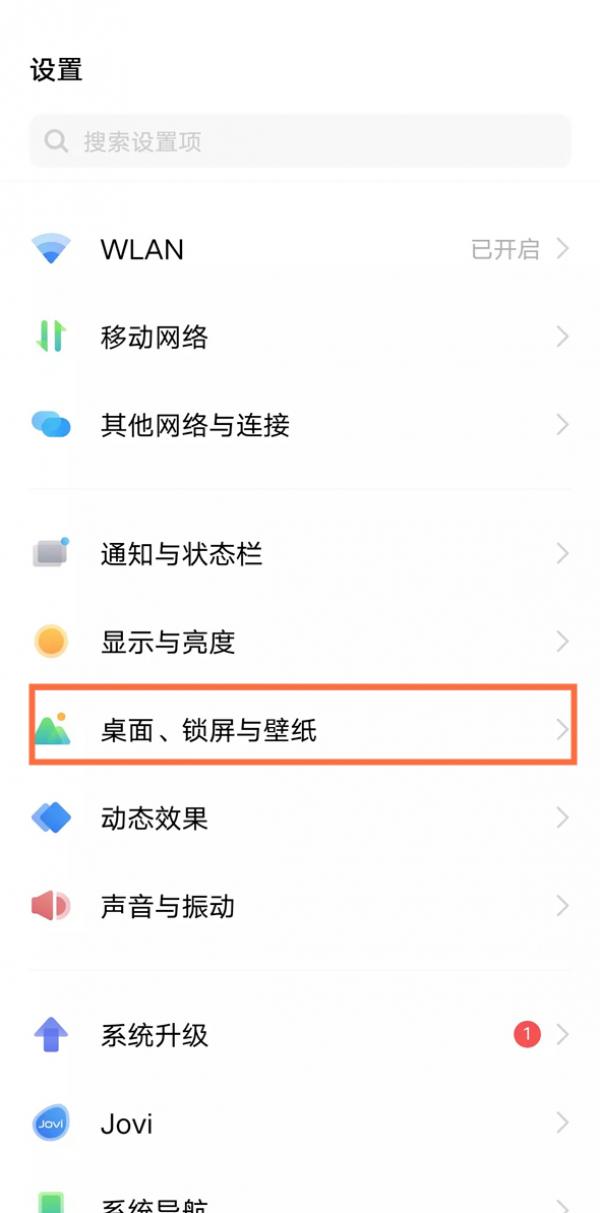 iqooapp图标怎么改_iqoo手机应用图标怎么修改iqoo手机应用图标怎么修改?iqoo手机桌面上的图标是能够调理大小的与圆角的,那iqoo怎样改应用图标?一起来看看吧~
iqooapp图标怎么改_iqoo手机应用图标怎么修改iqoo手机应用图标怎么修改?iqoo手机桌面上的图标是能够调理大小的与圆角的,那iqoo怎样改应用图标?一起来看看吧~ -
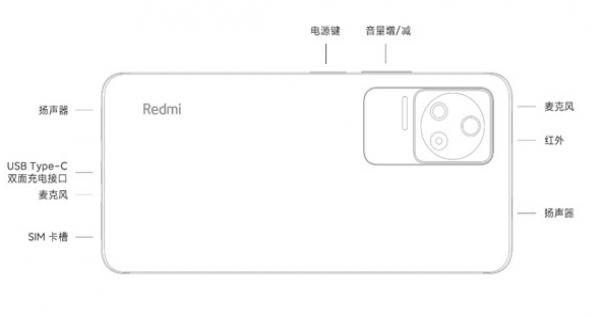 红米k50手机有红外线功能吗_红米k50怎么用红外功能红米k50手机有红外线功能吗?红米k50主打的竞价比,同样的主要配置,但是价格便宜了很多,同样有些功能也有所阉割,很多用户想知道红米k50红外线有没有呢?一起来看看吧
红米k50手机有红外线功能吗_红米k50怎么用红外功能红米k50手机有红外线功能吗?红米k50主打的竞价比,同样的主要配置,但是价格便宜了很多,同样有些功能也有所阉割,很多用户想知道红米k50红外线有没有呢?一起来看看吧 -
 stkaloo华为哪款手机_stkaloo是什么型号的手机stkaloo是什么型号的手机?很多手机已经进入了二手手机,有些手机在手机设备名称中显示手机型号,但是有些时候显示的是3c备案的型号,所以不知道是哪款手机,那stkaloo是什么型号的手机呢?一起来看看吧
stkaloo华为哪款手机_stkaloo是什么型号的手机stkaloo是什么型号的手机?很多手机已经进入了二手手机,有些手机在手机设备名称中显示手机型号,但是有些时候显示的是3c备案的型号,所以不知道是哪款手机,那stkaloo是什么型号的手机呢?一起来看看吧 -
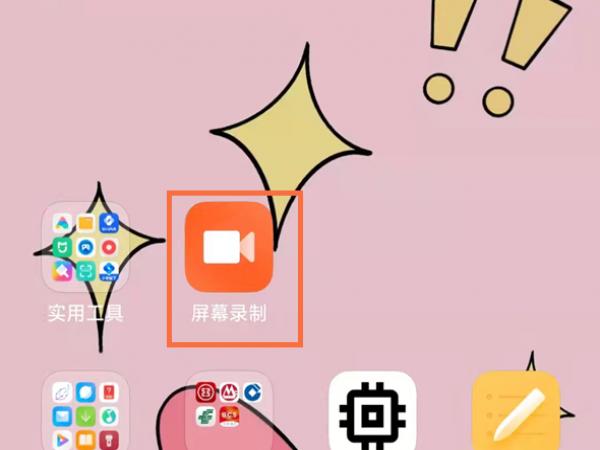 录屏功能在哪_手机录屏快捷手势介绍录屏功能在哪?手机上有截图、录屏功能,录制好的视频还可以分享给好友,很多玩家想知道自己手机录屏在哪里,有没有快捷方式呢?一起来看看吧
录屏功能在哪_手机录屏快捷手势介绍录屏功能在哪?手机上有截图、录屏功能,录制好的视频还可以分享给好友,很多玩家想知道自己手机录屏在哪里,有没有快捷方式呢?一起来看看吧 -
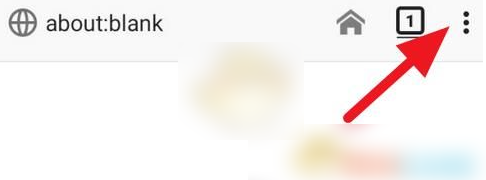 firefox火狐浏览器怎么使用插件 火狐浏览器app添加插件教程1、打开火狐浏览器,点击界面右上角的“三点”图标。2、在出现的菜单栏中点击“附加组件”。3、进入页面后,点击“浏览全部Firefox附加组件”
firefox火狐浏览器怎么使用插件 火狐浏览器app添加插件教程1、打开火狐浏览器,点击界面右上角的“三点”图标。2、在出现的菜单栏中点击“附加组件”。3、进入页面后,点击“浏览全部Firefox附加组件” -
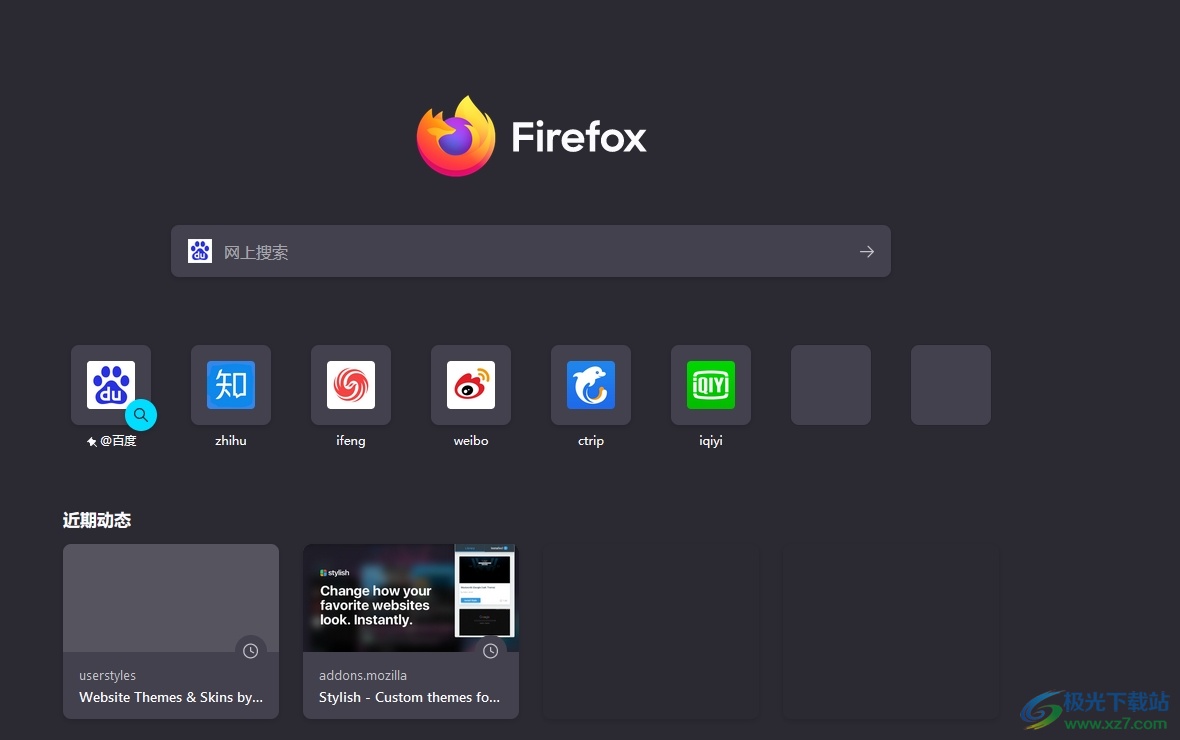 火狐浏览器怎么删除缓存文件要清理火狐浏览器的缓存文件,请在火狐浏览器主界面中选择“设置”选项。进入设置页面后,点击“隐私和安全”选项,接着选择“清除浏览数据”
火狐浏览器怎么删除缓存文件要清理火狐浏览器的缓存文件,请在火狐浏览器主界面中选择“设置”选项。进入设置页面后,点击“隐私和安全”选项,接着选择“清除浏览数据” -
 火狐浏览器怎么查看保存的密码火狐浏览器是一款非常好用的浏览器工具,他也有着自动纪录网址和密码的功能。很多小伙伴不知道火狐浏览器怎么查看保存的密码,接下来小编给大家带来了一篇详细的攻略
火狐浏览器怎么查看保存的密码火狐浏览器是一款非常好用的浏览器工具,他也有着自动纪录网址和密码的功能。很多小伙伴不知道火狐浏览器怎么查看保存的密码,接下来小编给大家带来了一篇详细的攻略 -
 火狐浏览器摄像头权限怎么打开-火狐浏览器开启摄像头权限方法分享火狐浏览器软件是很多小伙伴们都在使用的,里面提供给大家的功能相当的全面,有的朋友们想要打开摄像头权限还不知道怎么来操作,那么接下来就让兔叽下载站小编来教各位。火狐浏览器开启摄像头权限方法分享1、首先打开火狐浏览器,点击右上角的三个横线,如下图所示。2、然后进入“设置”,如下图所示。3、接着点击“隐私与安全”,如下图所示。4、向下拉取,找到权限里面的“摄像头设置”,如下图所示。5、最后点开就可以找到
火狐浏览器摄像头权限怎么打开-火狐浏览器开启摄像头权限方法分享火狐浏览器软件是很多小伙伴们都在使用的,里面提供给大家的功能相当的全面,有的朋友们想要打开摄像头权限还不知道怎么来操作,那么接下来就让兔叽下载站小编来教各位。火狐浏览器开启摄像头权限方法分享1、首先打开火狐浏览器,点击右上角的三个横线,如下图所示。2、然后进入“设置”,如下图所示。3、接着点击“隐私与安全”,如下图所示。4、向下拉取,找到权限里面的“摄像头设置”,如下图所示。5、最后点开就可以找到 -
手机火狐浏览器扫码功能使用火狐浏览器时,想要对朋友手机中生成的网页地址二维码进行扫码,能够经过点击首页下方的搜索栏,在输入页面的输入栏上方就能够找到扫码功能
-
 夸克浏览器怎么关闭视频自动播放优化阅读体验,我们指南你如何优雅地关闭夸克浏览器的视频自动播放功能:首先,你需要轻触主页图标,进入个人主页
夸克浏览器怎么关闭视频自动播放优化阅读体验,我们指南你如何优雅地关闭夸克浏览器的视频自动播放功能:首先,你需要轻触主页图标,进入个人主页 -
 夸克浏览器怎么解压文件夸克浏览器以其简洁易用的设计,巧妙地融入了强大的文件管理与解压功能。用户无需复杂的步骤,就能轻易对各类压缩文件进行解压
夸克浏览器怎么解压文件夸克浏览器以其简洁易用的设计,巧妙地融入了强大的文件管理与解压功能。用户无需复杂的步骤,就能轻易对各类压缩文件进行解压 -
 夸克浏览器怎么收藏网页使用夸克浏览器的收藏网页功能,轻松保存重要网页,方便未来快速访问。在这款浏览器中,个性化管理和优化你的最爱网页,让你的上网体验升级
夸克浏览器怎么收藏网页使用夸克浏览器的收藏网页功能,轻松保存重要网页,方便未来快速访问。在这款浏览器中,个性化管理和优化你的最爱网页,让你的上网体验升级 -
 夸克浏览器怎么添加桌面小部件夸克浏览器巧妙地引入了桌面小组件功能,让手机桌面瞬间化身个人移动浏览器的信息中心。只需轻轻一添加,用户就可以在主屏幕直接访问如书签、历史记录、最新资讯等常用功能
夸克浏览器怎么添加桌面小部件夸克浏览器巧妙地引入了桌面小组件功能,让手机桌面瞬间化身个人移动浏览器的信息中心。只需轻轻一添加,用户就可以在主屏幕直接访问如书签、历史记录、最新资讯等常用功能 -
 夸克浏览器怎么设置静音遇到上网看东西却听不见的情况?别担心,可以学着设个‘静音浏览’。这个操作挺方便,轻轻一设定,就能快速关掉或者调控浏览器里的声音了
夸克浏览器怎么设置静音遇到上网看东西却听不见的情况?别担心,可以学着设个‘静音浏览’。这个操作挺方便,轻轻一设定,就能快速关掉或者调控浏览器里的声音了 -
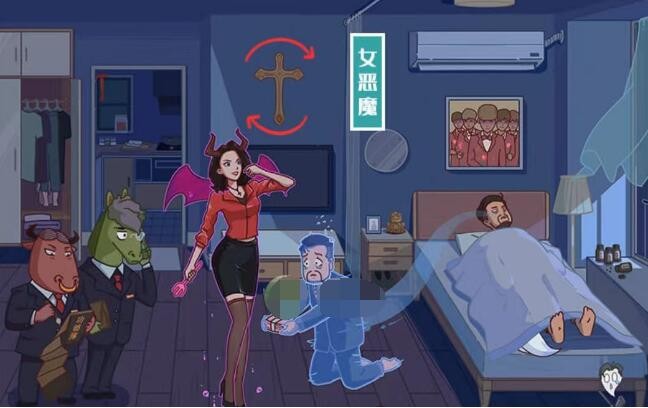 图文世界收买鬼差怎么过 图文世界收买鬼差找出能收买鬼差的东西通关攻略图文世界收买鬼差找出能收买鬼差的东西通关攻略:在图文世界游戏中很多挑战关卡还是挺多的,当然这些关卡玩起来也是非常有特色的。对于游戏中收买鬼差关卡如何玩呢?小编整理了相关内容介绍,下面一起来看看相关的信息。
图文世界收买鬼差怎么过 图文世界收买鬼差找出能收买鬼差的东西通关攻略图文世界收买鬼差找出能收买鬼差的东西通关攻略:在图文世界游戏中很多挑战关卡还是挺多的,当然这些关卡玩起来也是非常有特色的。对于游戏中收买鬼差关卡如何玩呢?小编整理了相关内容介绍,下面一起来看看相关的信息。 -
 文字玩出花徐总档次怎么过 文字玩出花找到十二个不符合徐总档次的地方通关攻略文字玩出花找到十二个不符合徐总档次的地方通关攻略:在文字玩出花游戏中很多解谜关卡还是相当多的,当然这些关卡玩起来也是非常有特色。小编整理了徐总档次关卡详解,下面一起来看看相关的信息。
文字玩出花徐总档次怎么过 文字玩出花找到十二个不符合徐总档次的地方通关攻略文字玩出花找到十二个不符合徐总档次的地方通关攻略:在文字玩出花游戏中很多解谜关卡还是相当多的,当然这些关卡玩起来也是非常有特色。小编整理了徐总档次关卡详解,下面一起来看看相关的信息。 -
 文字玩出花大嫂回家怎么过 文字玩出花大嫂回家在大嫂回来前收拾好房间通关攻略文字玩出花大嫂回家在大嫂回来前收拾好房间通关攻略:在文字玩出花游戏中很多解密关卡还是相当多的,同时这些关卡玩起来也是相当有特色。小编整理了大嫂回家关卡详解,下面一起来看看相关的信息。
文字玩出花大嫂回家怎么过 文字玩出花大嫂回家在大嫂回来前收拾好房间通关攻略文字玩出花大嫂回家在大嫂回来前收拾好房间通关攻略:在文字玩出花游戏中很多解密关卡还是相当多的,同时这些关卡玩起来也是相当有特色。小编整理了大嫂回家关卡详解,下面一起来看看相关的信息。 -
 金铲铲之战s8.5无双百战阵容怎么玩 s8.5无双百战阵容玩法推荐金铲铲之战s8.5无双百战阵容怎么玩:对于金铲铲之战s8.5很多阵容还是非常多的,同时这些阵容玩起来也是非常有特色。对于游戏中s8.5无双百战阵容又该如何玩呢?小编整理了相关内容介绍,下面一起来看看相关的信息。
金铲铲之战s8.5无双百战阵容怎么玩 s8.5无双百战阵容玩法推荐金铲铲之战s8.5无双百战阵容怎么玩:对于金铲铲之战s8.5很多阵容还是非常多的,同时这些阵容玩起来也是非常有特色。对于游戏中s8.5无双百战阵容又该如何玩呢?小编整理了相关内容介绍,下面一起来看看相关的信息。 -
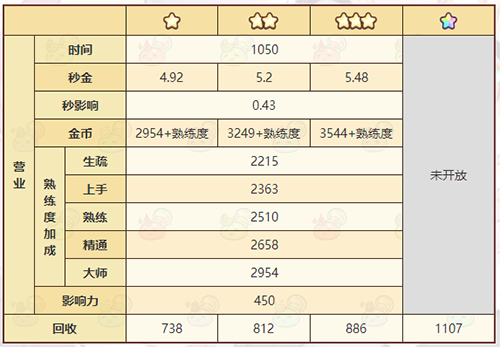 诺弗兰物语永夜花怎么做 完美配方研发攻略诺弗兰物语中长夜花是由魔法创造的魔法花朵,在人类中有着特别很是高的人气。这篇诺弗兰物语长夜花如何做,将为网友带来最完美的配方,让网友不虚耗任何食材,得到完美的货色
诺弗兰物语永夜花怎么做 完美配方研发攻略诺弗兰物语中长夜花是由魔法创造的魔法花朵,在人类中有着特别很是高的人气。这篇诺弗兰物语长夜花如何做,将为网友带来最完美的配方,让网友不虚耗任何食材,得到完美的货色 -
 哔哩哔哩同城功能怎么添加哔哩哔哩同城功能怎么添加?哔哩哔哩是一款高质量的视频软件,用户们可以在使用时进行同城定位,位置信息也是很精准的,那么下面兔叽下载站小编就来为各位小伙伴们介绍一下哔哩哔哩同城功能的添加方法,一起来了解一下吧。哔哩哔哩同城功能添加方法1、在首页中点击动态,选择同城后系统会提醒你是否开启,点击确定。2、确认后即可完成自动定位。3、在跳出的权
哔哩哔哩同城功能怎么添加哔哩哔哩同城功能怎么添加?哔哩哔哩是一款高质量的视频软件,用户们可以在使用时进行同城定位,位置信息也是很精准的,那么下面兔叽下载站小编就来为各位小伙伴们介绍一下哔哩哔哩同城功能的添加方法,一起来了解一下吧。哔哩哔哩同城功能添加方法1、在首页中点击动态,选择同城后系统会提醒你是否开启,点击确定。2、确认后即可完成自动定位。3、在跳出的权 -
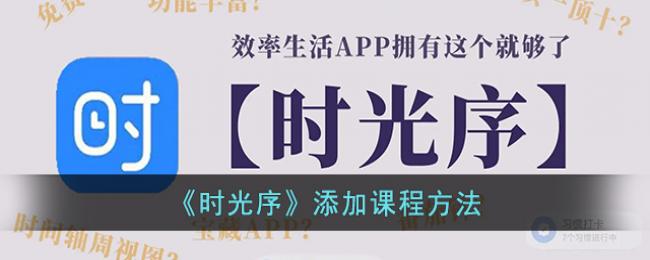 时光序添加课程方法好多玩家使用时光序app的时刻,都会添加课程,对课程表进行设置,然而对于添加课程的方式,可能有的玩家还不太分明。时光序怎样添加课程表?接下来小编就来为网友讲解一下时光序app添加课程的方式,期望对你有所帮助。
时光序添加课程方法好多玩家使用时光序app的时刻,都会添加课程,对课程表进行设置,然而对于添加课程的方式,可能有的玩家还不太分明。时光序怎样添加课程表?接下来小编就来为网友讲解一下时光序app添加课程的方式,期望对你有所帮助。 -
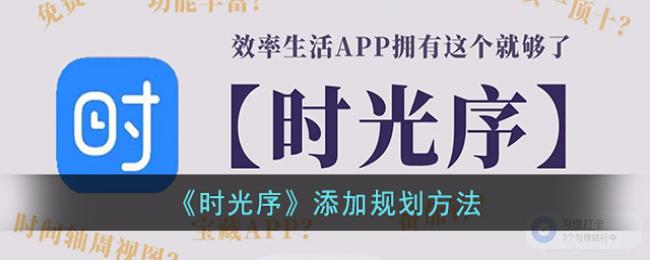 时光序添加规划方法在年华序app中,网友能够依据自个的需要添加不一样的方针布局,如许就能够更好的进行打点了。那么年华序怎样添加布局呢?接下来小编就为大伙带来了添加布局的教程讲解,不知道怎样弄的玩家能够跟小编一起来瞧瞧接下来的讲解哦!
时光序添加规划方法在年华序app中,网友能够依据自个的需要添加不一样的方针布局,如许就能够更好的进行打点了。那么年华序怎样添加布局呢?接下来小编就为大伙带来了添加布局的教程讲解,不知道怎样弄的玩家能够跟小编一起来瞧瞧接下来的讲解哦! -
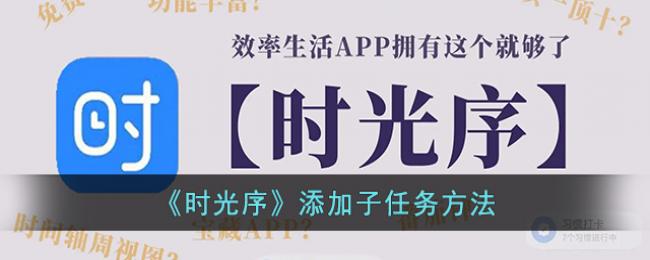 时光序添加子任务方法在韶光序app设置添加了目的以后,网友还能够添加响应的子任务,云云就能够加倍详尽的进行分类了。那么韶光序何如添加子任务呢?接下来小编就为大伙带来了韶光序app添加子任务的方式讲解,好奇的玩家们能够来一块明白下哦!
时光序添加子任务方法在韶光序app设置添加了目的以后,网友还能够添加响应的子任务,云云就能够加倍详尽的进行分类了。那么韶光序何如添加子任务呢?接下来小编就为大伙带来了韶光序app添加子任务的方式讲解,好奇的玩家们能够来一块明白下哦! -
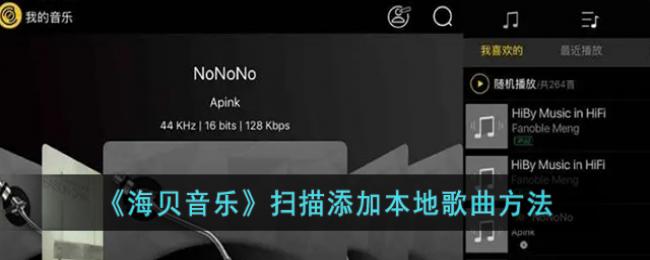 海贝音乐扫描添加本地歌曲方法海贝音乐app是有扫描当地歌曲功能的,我们能够将设备当地歌曲文件扫描并添加到软件中,云云就能更便利的播放歌曲了。那么海贝音乐怎样添加当地歌曲呢?接下来小编就为网友带来了海贝音乐扫描添加当地音乐的方式讲解,但愿对你有所帮助。
海贝音乐扫描添加本地歌曲方法海贝音乐app是有扫描当地歌曲功能的,我们能够将设备当地歌曲文件扫描并添加到软件中,云云就能更便利的播放歌曲了。那么海贝音乐怎样添加当地歌曲呢?接下来小编就为网友带来了海贝音乐扫描添加当地音乐的方式讲解,但愿对你有所帮助。 -
 魔兽世界wlk插件安装在哪个目录_wow巫妖王之怒wlk插件安装目录介绍wow巫妖王之怒wlk插件安装目录介绍:魔兽世界wlk不少玩家都在玩,对于这款游戏插件又该如何安装呢?不少玩家还是不了解的,小编整理了wlk插件安装目录详解,下面一起来看看相关的信息。
魔兽世界wlk插件安装在哪个目录_wow巫妖王之怒wlk插件安装目录介绍wow巫妖王之怒wlk插件安装目录介绍:魔兽世界wlk不少玩家都在玩,对于这款游戏插件又该如何安装呢?不少玩家还是不了解的,小编整理了wlk插件安装目录详解,下面一起来看看相关的信息。 -
 魔兽世界wlk插件怎么删除干净_wow巫妖王之怒插件删除干净方法魔兽世界wlk插件怎么删除干净:魔兽世界wlk不少玩家都在玩,对于这款游戏wlk插件如何删除呢?不少玩家还是不了解的,小编整理了wlk插件删除方法介绍,下面一起来看看相关的信息。
魔兽世界wlk插件怎么删除干净_wow巫妖王之怒插件删除干净方法魔兽世界wlk插件怎么删除干净:魔兽世界wlk不少玩家都在玩,对于这款游戏wlk插件如何删除呢?不少玩家还是不了解的,小编整理了wlk插件删除方法介绍,下面一起来看看相关的信息。 -
 魔兽世界wlk大脚怎么装wa_wow巫妖王之怒wlk大脚插件wa安装方法魔兽世界wlk大脚怎么装wa:魔兽世界wlk很多插件还是挺多的,对于游戏中wlk大脚插件wa又该如何安装呢?不少玩家还是不了解的,小编整理了wlk大脚插件wa安装方法教程,下面一起来看看相关的信息。
魔兽世界wlk大脚怎么装wa_wow巫妖王之怒wlk大脚插件wa安装方法魔兽世界wlk大脚怎么装wa:魔兽世界wlk很多插件还是挺多的,对于游戏中wlk大脚插件wa又该如何安装呢?不少玩家还是不了解的,小编整理了wlk大脚插件wa安装方法教程,下面一起来看看相关的信息。 -
 魔兽世界大脚插件怎么安装 大脚插件安装教程介绍魔兽世界大脚插件怎么安装?在魔兽世界这款游戏中,玩家可以安装很多插件,每个插件有不同的效果,大脚插件是大家常用的插件之一,很多玩家下载后却不知道怎么安装到游戏内,
魔兽世界大脚插件怎么安装 大脚插件安装教程介绍魔兽世界大脚插件怎么安装?在魔兽世界这款游戏中,玩家可以安装很多插件,每个插件有不同的效果,大脚插件是大家常用的插件之一,很多玩家下载后却不知道怎么安装到游戏内, -
 奔图打印机安装步骤_奔图打印机怎么连接电脑-奔图打印机安装使用教程奔图打印机安装步骤是什么,奔图打印机应该怎么去连接电脑呢,都是大家比较关心的问题,具体的安装步骤是什么呢,小编整理了相关的安装方法,希望能够对大家有所帮助。
奔图打印机安装步骤_奔图打印机怎么连接电脑-奔图打印机安装使用教程奔图打印机安装步骤是什么,奔图打印机应该怎么去连接电脑呢,都是大家比较关心的问题,具体的安装步骤是什么呢,小编整理了相关的安装方法,希望能够对大家有所帮助。 -
 适合平民长期玩的仙侠手游在线免费下载安装你知道合适平民永远玩的仙侠手游有哪些吗?那么在哪里能够免费下载这些合适平民永远玩的仙侠手游呢?本站小编这就为你带来合适平民永远玩的仙侠手游建议,好奇的好友可不要错
适合平民长期玩的仙侠手游在线免费下载安装你知道合适平民永远玩的仙侠手游有哪些吗?那么在哪里能够免费下载这些合适平民永远玩的仙侠手游呢?本站小编这就为你带来合适平民永远玩的仙侠手游建议,好奇的好友可不要错 -
 可插可脱身服全去掉的二次元手游在线免费下载安装你知道可插可脱身服全去掉的二次元手游有哪些吗?那么在哪里能够免费下载这些可插可脱身服全去掉的二次元手游呢?关注本站网,小编这就为你带来了可插可脱身服全去掉的二次元
可插可脱身服全去掉的二次元手游在线免费下载安装你知道可插可脱身服全去掉的二次元手游有哪些吗?那么在哪里能够免费下载这些可插可脱身服全去掉的二次元手游呢?关注本站网,小编这就为你带来了可插可脱身服全去掉的二次元 -
 可以建造国家招兵买马打仗类手游在线免费下载安装你知道能够建筑国度招兵买马兵戈类手游有哪些吗?那么在哪里能够免费下载这些能够建筑国度招兵买马兵戈类手游呢?本站小编这就为你带来能够建筑国度招兵买马兵戈类手游建议,
可以建造国家招兵买马打仗类手游在线免费下载安装你知道能够建筑国度招兵买马兵戈类手游有哪些吗?那么在哪里能够免费下载这些能够建筑国度招兵买马兵戈类手游呢?本站小编这就为你带来能够建筑国度招兵买马兵戈类手游建议, -
 密室逃脱系列游戏合集在线免费下载安装密屋逃走系列有一种攻略很磨练思维能力的冒险逃生类游戏,不只有出色的剧情故事,又有丰厚的冒险攻略供应,飞快搜寻线索并找到正确的逃生路线,完成关卡的挑战,享福这触目惊
密室逃脱系列游戏合集在线免费下载安装密屋逃走系列有一种攻略很磨练思维能力的冒险逃生类游戏,不只有出色的剧情故事,又有丰厚的冒险攻略供应,飞快搜寻线索并找到正确的逃生路线,完成关卡的挑战,享福这触目惊 -
 命运方舟二觉怎么开 命运方舟第二次觉醒开启方法介绍命运方舟第二次觉醒开启方法介绍:在命运方舟游戏中很多玩法还是相当多的,对于游戏中二觉我们又该如何开呢?想必不少玩家还是挺困惑的,小编整理了命运方舟第二次觉醒开启方法,下面一起来看看相关的信息。
命运方舟二觉怎么开 命运方舟第二次觉醒开启方法介绍命运方舟第二次觉醒开启方法介绍:在命运方舟游戏中很多玩法还是相当多的,对于游戏中二觉我们又该如何开呢?想必不少玩家还是挺困惑的,小编整理了命运方舟第二次觉醒开启方法,下面一起来看看相关的信息。 -
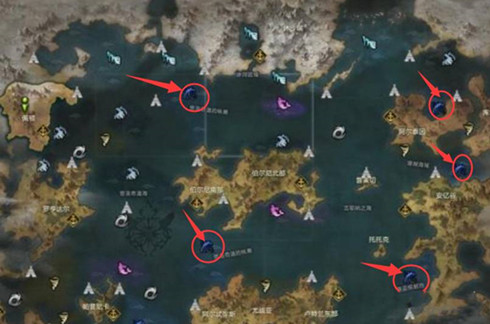 命运方舟罗亨达尔怎么去 命运方舟罗亨达尔抵达方法介绍命运方舟罗亨达尔抵达方法介绍:在命运方舟这款游戏中很多玩法还是挺多的,对于游戏中罗亨达尔我们又该如何前往呢?想必不少玩家还是不了解的,小编整理了相关内容介绍,下面一起来看看相关的信息。
命运方舟罗亨达尔怎么去 命运方舟罗亨达尔抵达方法介绍命运方舟罗亨达尔抵达方法介绍:在命运方舟这款游戏中很多玩法还是挺多的,对于游戏中罗亨达尔我们又该如何前往呢?想必不少玩家还是不了解的,小编整理了相关内容介绍,下面一起来看看相关的信息。 -
 逆水寒青锋三尺耀苍穹称号怎么获得 青锋三尺耀苍穹称号获得方法逆水寒青锋三尺耀苍穹称号怎么获得:在逆水寒游戏中很多玩法还是挺多的,对于游戏中称号又该如何获取呢?想必不少玩家还是不了解的,小编整理了青锋三尺耀苍穹称号获得方法介绍,下面一起来看看相关的信息。
逆水寒青锋三尺耀苍穹称号怎么获得 青锋三尺耀苍穹称号获得方法逆水寒青锋三尺耀苍穹称号怎么获得:在逆水寒游戏中很多玩法还是挺多的,对于游戏中称号又该如何获取呢?想必不少玩家还是不了解的,小编整理了青锋三尺耀苍穹称号获得方法介绍,下面一起来看看相关的信息。 -
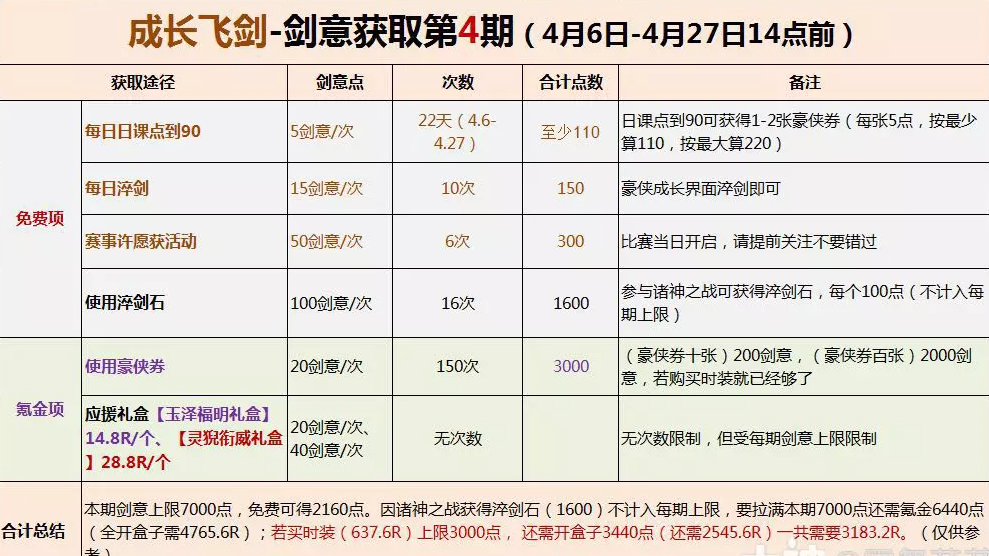 逆水寒诸神之战剑意怎么获得 逆水寒诸神之战剑意获得方法逆水寒诸神之战剑意怎么获得:在逆水寒游戏中很多玩法还是相当多的,对于游戏中诸神之战剑意我们又该如何获得呢?想必不少玩家还是不了解的,小编整理了诸神之战剑意获得方法介绍,下面一起来看看相关的信息。
逆水寒诸神之战剑意怎么获得 逆水寒诸神之战剑意获得方法逆水寒诸神之战剑意怎么获得:在逆水寒游戏中很多玩法还是相当多的,对于游戏中诸神之战剑意我们又该如何获得呢?想必不少玩家还是不了解的,小编整理了诸神之战剑意获得方法介绍,下面一起来看看相关的信息。 -
 迷你世界传送舱怎么用不了 传送舱用不了解决方法迷你世界传送舱怎么用不了:在迷你世界手游中很多道具还是相当多的,同时这些道具也是玩家游戏中不能错过的。对于游戏中传送舱又该如何使用呢?小编整理了相关内容介绍,下面一起来看看相关的信息。
迷你世界传送舱怎么用不了 传送舱用不了解决方法迷你世界传送舱怎么用不了:在迷你世界手游中很多道具还是相当多的,同时这些道具也是玩家游戏中不能错过的。对于游戏中传送舱又该如何使用呢?小编整理了相关内容介绍,下面一起来看看相关的信息。 -
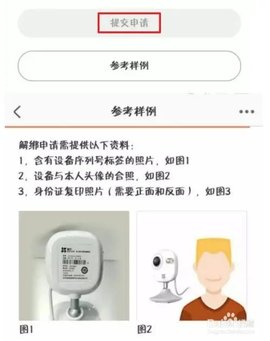 360摄像头强制解绑教程_360摄像头被别人绑定如何解绑360摄像头强制解绑教程是什么呢,应该如何去解绑呢,如果发现手机号码被人绑定了应该怎么办呢,下面就和小编一起来看看360摄像头的绑定相关问题的解决办法吧.
360摄像头强制解绑教程_360摄像头被别人绑定如何解绑360摄像头强制解绑教程是什么呢,应该如何去解绑呢,如果发现手机号码被人绑定了应该怎么办呢,下面就和小编一起来看看360摄像头的绑定相关问题的解决办法吧. -
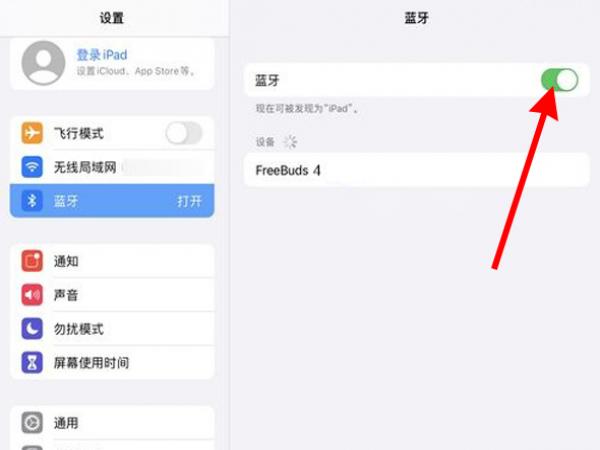 ipad电容笔怎么用_ipad电容笔使用教程iPad电容笔是需求搭配pad运用,能够在上面尽情的绘画,那ipad电容笔咋么用?一起来看看吧~
ipad电容笔怎么用_ipad电容笔使用教程iPad电容笔是需求搭配pad运用,能够在上面尽情的绘画,那ipad电容笔咋么用?一起来看看吧~ -
 花园物语怎么在电脑上玩 花园物语电脑版下载教程人人看过后都会直呼可爱的主人公,以及各色温暖清新的场景,带来治愈系的感官体验。
花园物语怎么在电脑上玩 花园物语电脑版下载教程人人看过后都会直呼可爱的主人公,以及各色温暖清新的场景,带来治愈系的感官体验。 -
 散人无双pc版怎么下载 散人无双电脑版下载教程散人无双怎么在电脑上玩?怎么在电脑上使用键盘鼠标操控散人无双模拟器?这个是很多玩散人无双电脑游戏的玩家的问题,电脑上是可以直接通过腾讯手游助手直接玩。目前部分游戏还可以支持ios版。
散人无双pc版怎么下载 散人无双电脑版下载教程散人无双怎么在电脑上玩?怎么在电脑上使用键盘鼠标操控散人无双模拟器?这个是很多玩散人无双电脑游戏的玩家的问题,电脑上是可以直接通过腾讯手游助手直接玩。目前部分游戏还可以支持ios版。 -
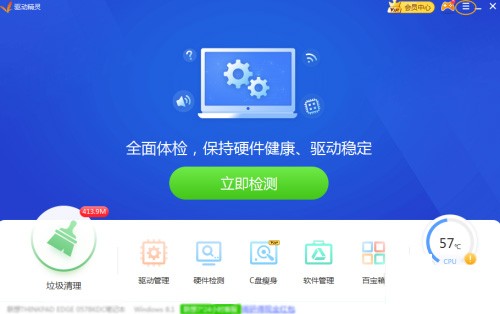 驱动精灵反馈建议方法教程驱动精灵怎么反馈建议?驱动精灵作为一款受欢迎的驱动软件,其也受到了广大用户的喜欢,但是每个软件都不能做到完美,很多用户经常遇到一些问题,需要进行反馈,那么该怎么反馈,今天小编就来给大家介绍一下驱动精灵反馈建议的方法教程,需要的小伙伴一起来看看吧。
驱动精灵反馈建议方法教程驱动精灵怎么反馈建议?驱动精灵作为一款受欢迎的驱动软件,其也受到了广大用户的喜欢,但是每个软件都不能做到完美,很多用户经常遇到一些问题,需要进行反馈,那么该怎么反馈,今天小编就来给大家介绍一下驱动精灵反馈建议的方法教程,需要的小伙伴一起来看看吧。